Camtasia-anmeldelse: Er det fortsatt verdt pengene i 2022?
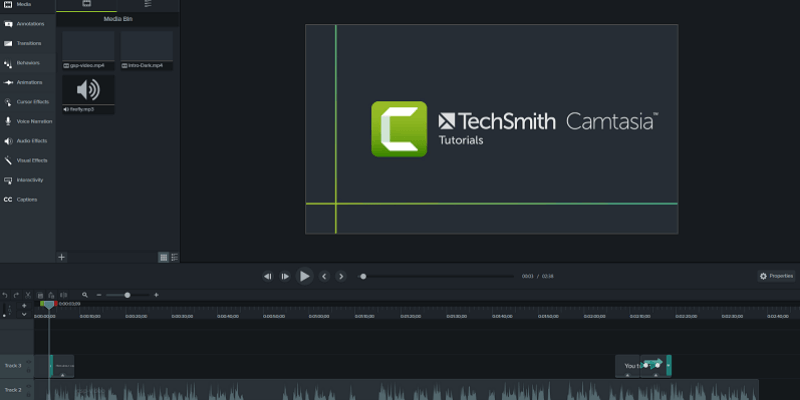
TechSmith Camtasia
Oppsummering
Camtasia er et kraftig videoredigeringsprogram tilgjengelig for både Windows og macOS. Den støtter en rekke populære medieformater og tilbyr en imponerende grad av kontroll over videoene du lager, samtidig som den er enkel å bruke. TechSmith (produsenten av Camtasia) har til og med en gratis mobilapp for Android og iOS som gjør det enkelt å overføre media fra enheten din for bruk i Camtasia. Når du er ferdig med å redigere, kan du gjengi og dele videofilene dine til Youtube, Vimeo, Google Drive og Screencast.com fra programmet.
Selv for folk som aldri har brukt videoredigeringsprogramvare før, er Camtasia lett å lære takket være den utmerkede opplæringsstøtten fra TechSmith. Det er litt begrenset i mengden forhåndsinnstilte medier innebygd i programmet, og det er ikke mye mer tilgjengelig på nettet, men på dette nivået er ikke forhåndsinnstillinger en primær bekymring. Du kan prøve Camtasia gratis i 30 dager eller kjøpe den direkte.
Hva jeg liker: Profesjonelt funksjonssett. Fullstendig effektkontroll. 4K-videostøtte. Utmerket opplæringsstøtte. Sosial delingsintegrering. Mobile Companion-app.
Det jeg ikke liker: Forholdsvis dyrt. Begrenset forhåndsinnstilt mediebibliotek. Dype redigeringsfunksjoner trenger UI-arbeid.
Redaksjonell oppdatering: Denne Camtasia-anmeldelsen har blitt fornyet for friskhet og nøyaktighet. TechSmith har endelig endret navnesystemet til Camtasia for konsistens. Tidligere ble Windows-versjonen kalt Camtasia Studio. Nå går det med Camtasia 2022, for både PC- og Mac-versjoner. Camtasia la også til en rekke nye funksjoner som splitter nye eiendeler og temaer.
Hva er Camtasia?
Camtasia er en profesjonell videoredigerer for Windows og Mac. Det gir en god balanse av kontroll, et godt designet brukergrensesnitt og høykvalitets output som gjør det perfekt for videografer og nettinnholdsprodusenter som trenger at videoene deres skal se profesjonelle og unike ut.
Programmet (tidligere kjent som Camtasia Studio) har en lang utviklingshistorie for PC-en, og suksessen fikk TechSmith til å legge ut en Mac-versjon også. Begge har eksistert siden 2011, selv om tidligere og litt forskjellige versjoner av programvaren eksisterte før da for begge plattformene. Med en så lang historie har TechSmith gjort en god jobb med å hele tiden presse utviklingsgrensene samtidig som programvaren er relativt feilfri.
Er Camtasia trygt å bruke?
Dette programmet er helt trygt å bruke. Installasjonsfilen og selve programfilene passerer alle kontroller fra Microsoft Security Essentials og Malwarebytes Anti-Malware. Installasjonsprogrammet prøver ikke å installere uønsket programvare eller tredjepartsprogramvare, og gir deg muligheter for å tilpasse installasjonsprosessen til dine behov. JP la også Mac-installasjonsfilen til å skanne med Drive Genius og det viser seg å være rent også.
Når det først er installert, er det fortsatt ganske trygt. Camtasia samhandler ikke med filsystemet ditt bortsett fra å åpne, lagre og gjengi videofiler, så det er ingen risiko for at det forårsaker skade på datamaskinen eller andre filer.
Når du laster opp videofiler til Google Drive, ber programmet om tilgang til å laste opp til YouTube-kontoen din, men dette er ganske enkelt fordi Google eier Youtube og Google-kontoen din fungerer også som en Youtube-konto. Disse tillatelsene kan også trekkes tilbake når som helst, hvis ønskelig.
Er Camtasia gratis?
Programmet er ikke gratis, det kommer med en Gratis 30-dagers prøveversjon periode. Under denne prøveversjonen kan du bruke programmet som normalt, men alle videoer du gjengir vil bli vannmerket, som du kan se nedenfor. Hvis du velger å kjøpe programvaren, kan eventuelle prosjektfiler du opprettet under prøveversjonen, gjengis på nytt uten vannmerket.
Hvor mye koster Camtasia?
Camtasia 2022 koster for øyeblikket 299.99 USD per bruker, både for PC- og Mac-versjonene av programvaren. TechSmith tilbyr også forskjellige prisplaner for bedrifter, utdanningsinstitusjoner og myndigheter og ideelle organisasjoner. Du kan sjekk siste pris her.
Camtasia Studio (Windows) vs. Camtasia for Mac
TechSmith har endelig oppdatert navnesystemet til å være det samme på begge plattformene, men programmet er i hovedsak det samme uansett hvor du bruker det. Brukergrensesnittet ser veldig likt ut, selv om tastatursnarveiene naturligvis er forskjellige.
De to programmene er stort sett kompatible så lenge du bruker versjon 9 på Windows eller versjon 3 på Mac, slik at du kan overføre prosjektfiler fra den ene plattformen til den andre. Dessverre er noen medie- og effekttyper ikke kompatible på tvers av plattformer, noe som kan forårsake problemer når du laster ned forhåndsinnstillinger for tredjepartsmedier.
Innholdsfortegnelse
Hvorfor stole på oss for denne Camtasia-anmeldelsen
Mitt navn er Thomas Boldt. Jeg har jobbet med et bredt spekter av videoredigeringsprogramvare tidligere, fra små transkodere med åpen kildekode til industristandard programvare som Adobe Premiere Pro og Adobe After Effects. Som en del av opplæringen min som grafisk designer brukte jeg tid på å lære inn og ut av både bevegelig grafikk og programvaren som lager dem, inkludert UI- og UX-design.
Jeg har jobbet med TechSmith-produkter tidligere, men TechSmith har ikke hatt noen redaksjonelle innspill eller gjennomgang av innholdet her. De har ingen andel i anmeldelsen, og jeg har ikke fått noen spesiell vurdering fra dem for å skrive den, så jeg er helt objektiv i mine meninger.
I mellomtiden har JP brukt Camtasia for Mac siden 2015. Han brukte programmet først da han ble tildelt en oppgave for å lage videoopplæringer for en mobilapp. Han prøvde et par videoredigeringsverktøy før han til slutt valgte Camtasia, og han har vært fornøyd med det siden. Du kan se kjøpshistorikken hans nedenfor.
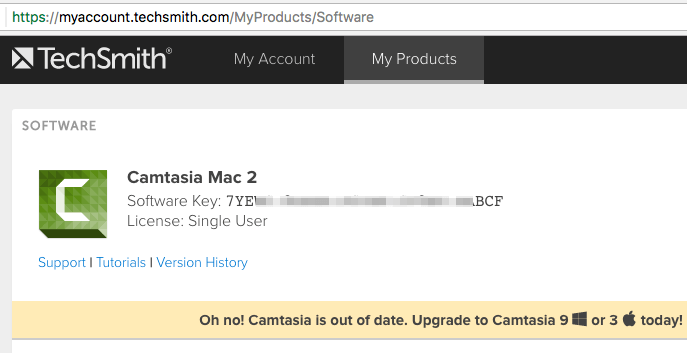
Detaljert gjennomgang av Camtasia
Merk: dette er et utrolig kraftig program med mange funksjoner, så jeg kommer til å holde meg til de mest brukte og de mest interessante – ellers blir du lei av å lese før vi er ferdige. Siden TechSmith har gjort forbedringer av programvaren, vil den nyeste versjonen av Camtasia se annerledes ut.
Det første du vil legge merke til med programvaren når du laster den inn for første gang, er at grensesnittet er litt travelt. Dette inntrykket forsvinner raskt når du begynner å sette pris på hvor nøye den er utformet.
Heldigvis trenger du ikke å bekymre deg for ikke å vite hvor du skal begynne, for første gang Camtasia kjører, laster den opp en prøveprosjektfil som TechSmith har laget som inneholder en videoopplæring av det grunnleggende grensesnittoppsettet, og den begynner å spille automatisk. Det er en ganske smart måte å vise nybegynnere hvordan man bruker et videoredigeringsprogram!
Den viser deg til og med hvor du skal gå for å finne flere videoopplæringer på TechSmith-nettstedet, som dekker nesten alt du vil gjøre med programmet.
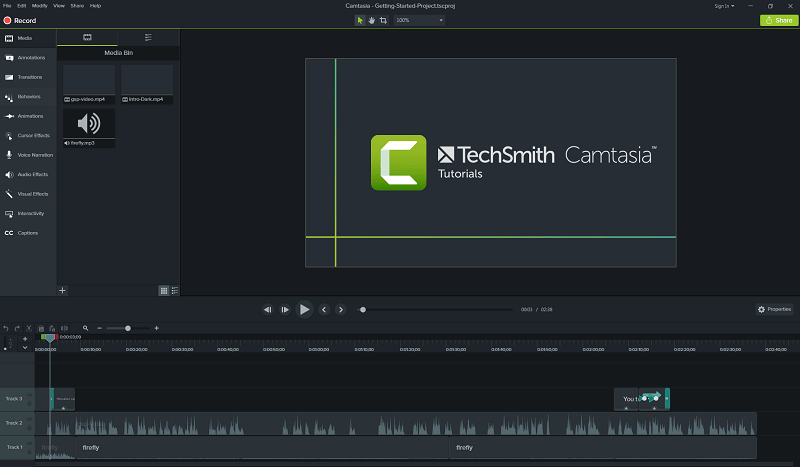
Det er tre hovedområder i grensesnittet: sportidslinjene nederst, medie- og effektbiblioteket øverst til venstre og forhåndsvisningsområdet øverst til høyre. Når du begynner å legge til effekter som har tilpassbare alternativer, vises et ‘Egenskaper’-panel øverst til høyre.
Det er enkelt å importere media, siden det fungerer akkurat som alle andre ‘File Open’-dialogbokser. Alt du importerer ligger i ‘Media Bin’, og i tillegg får du tilgang til biblioteket med alle forhåndsinnstilte medier som er innebygd i programmet.
Du kan også importere filer direkte fra Google Drive, noe som er en fin detalj, men en av de mest nyttige funksjonene er muligheten til å importere direkte fra mobilenheten din ved hjelp av TechSmiths følgeapp Fuse.
Arbeide med mobile enheter
Dette er en utrolig nyttig funksjon hvis du bruker smarttelefonen eller mobilenheten til å ta opp video, noe som blir mer og mer populært ettersom kameraene deres blir mer kapable. Klikk på Fil, og velg deretter ‘Koble til mobil enhet’, og du vil bli presentert med en rekke enkle instruksjoner.
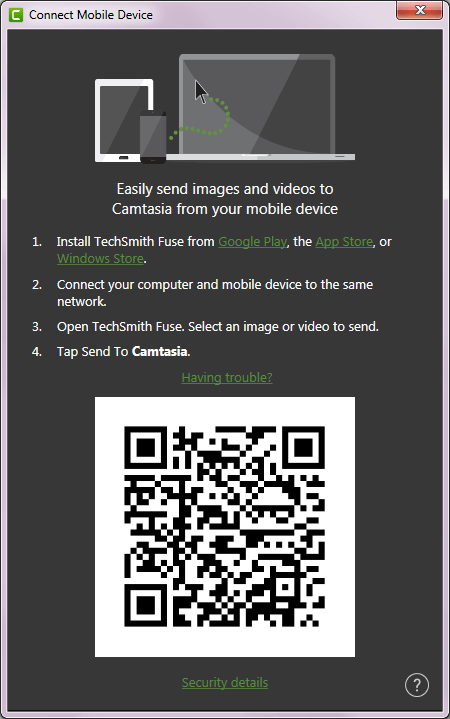
Jeg vil ikke gå for dypt inn i prosessen med å bruke mobilappen, men siden begge enhetene mine var koblet til samme nettverk, klarte jeg raskt å pare appen og installasjonen på PC-en min.
Jeg kunne deretter overføre bilder og videoer fra telefonen min direkte til Camtasia-mediekassen med bare noen få trykk, hvor de var klare til å inkludere i testprosjektet mitt etter en veldig rask opplastingsprosess.
Det eneste problemet jeg møtte var at Fuse hadde en tendens til å koble fra seg selv midlertidig når telefonskjermen min låste seg, men den ville gjenopptas innen noen få sekunder etter å ha kjørt appen igjen.
JPs notat: Dette er en stor fordel. Fuse-appen var faktisk ikke tilgjengelig i 2022 da jeg først brukte Camtasia for Mac. Jeg brukte appen til å redigere mobilappopplæringer for Whova, og Fuse ville ha vært til stor hjelp. Det var flere ganger, som jeg husker nå, jeg tok flere skjermbilder på iPhonen min, og jeg måtte overføre dem til Mac-en min via e-post før de importerte til dashbordet. Fuse er definitivt en tidsbesparende!
Arbeide med media
Når du først har lagt til media du vil jobbe med, fortsetter Camtasia å være ekstremt enkel å bruke og godt designet. Bare dra det valgte mediet til enten forhåndsvisningsvinduet eller tidslinjen legger det til i prosjektet ditt, og fyller ut et nytt spor automatisk om nødvendig.
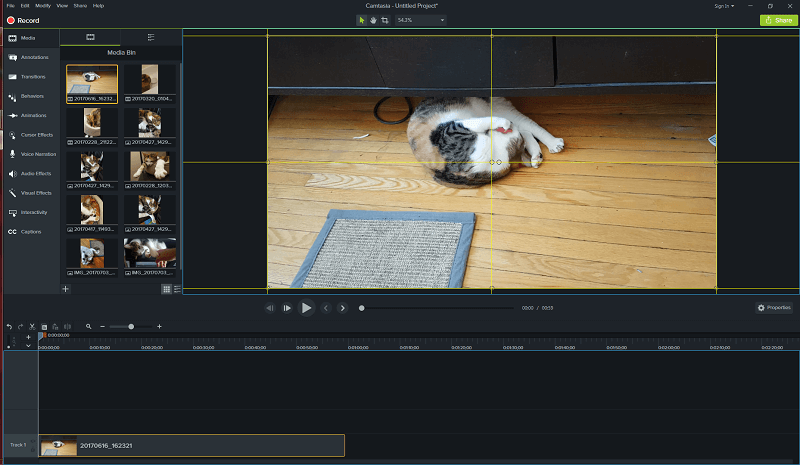
Du kan opprette så mange spor som nødvendig, omorganisere dem og gi dem nytt navn som du vil for å holde orden på mediene dine under lengre komplekse prosjekter.
Det er ekstremt raskt og enkelt å klippe ut og lime inn deler av videofiler – bare velg delen av videoen din, klipp og lim den inn i et nytt spor akkurat som det var tekst i et tekstbehandlingsprogram.
Kanskje er det bare fordi jeg jobber med en utrolig kraftig datamaskin, men det var absolutt ingen forsinkelsestid mens jeg kuttet denne HD-videoen av katten min Juniper i separate seksjoner.
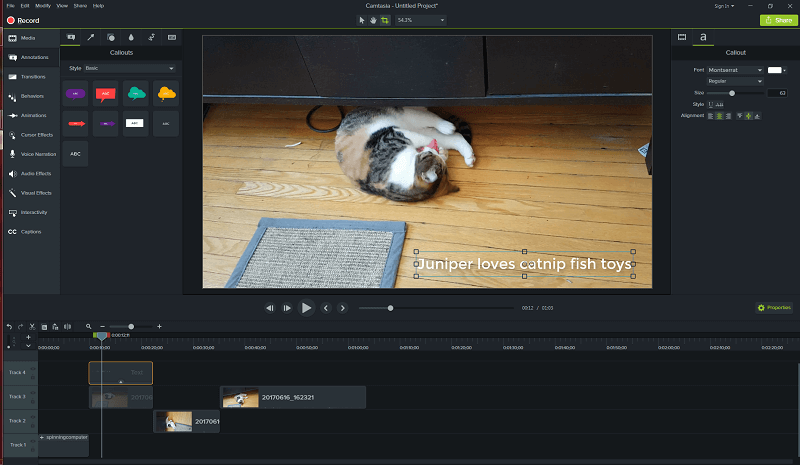
Å legge til overlegg og effekter er like enkelt som å legge til de første mediefilene. Velg typen objekt eller effekt du vil legge til fra listen til venstre, velg riktig type, og dra og slipp den på tidslinjen eller forhåndsvisningsvinduet.
Du kan tilpasse alle aspekter av overlegget for å passe stilen din ved å bruke egenskapsdelen til høyre i forhåndsvisningsvinduet.
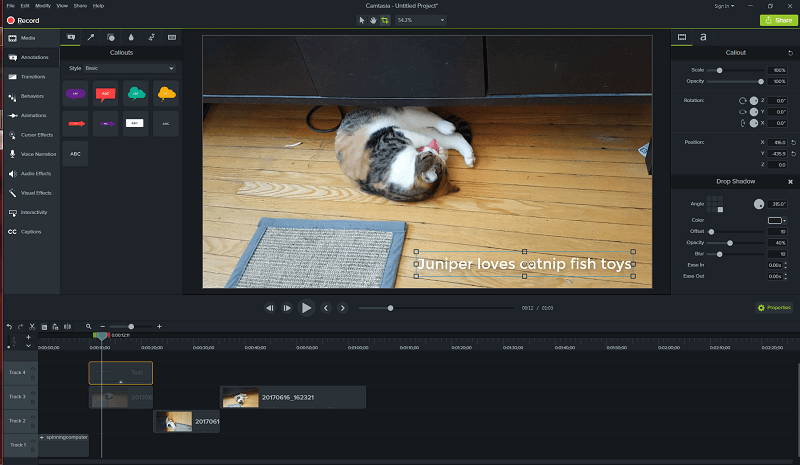
Å legge til sceneovergangseffekter er også like enkelt – velg den du vil ha, og klikk og dra. Så snart du begynner å dra, viser hvert element på hvert spor et gult høydepunkt hvilke områder som vil bli påvirket.
Dette er en flott brukergrensesnittdesign, og gjør det enkelt å se hvor mye overlapping du må inkludere for å få de forskjellige elementene til å passe sammen.
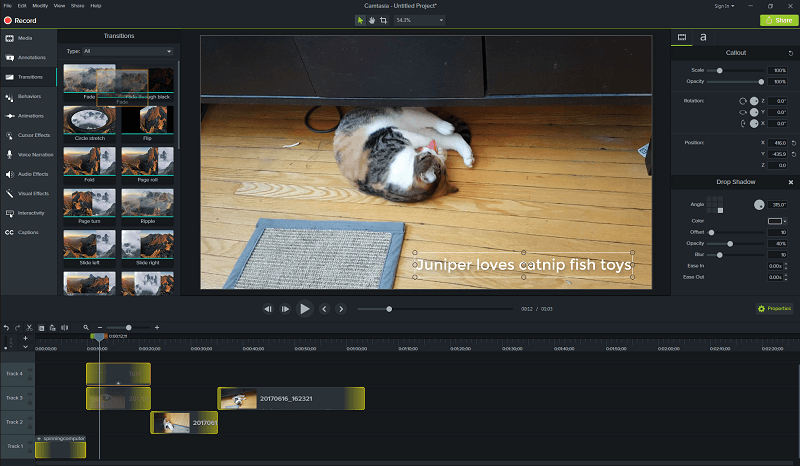
Den eneste gangen jeg følte meg litt forvirret av grensesnittet, var da jeg kom virkelig dypt inn i utformingen av noen av de forhåndsinnstilte effektene. Jeg ønsket å redigere noen av animasjonsatferdene, og det begynte å bli litt rotete.
Alle Camtasias forhåndsinnstillinger er grupper av forskjellige elementer kombinert til én pakke som enkelt kan dras og slippes inn i prosjektet ditt, noe som gjør det litt vanskelig å finne den ene delen du vil redigere – spesielt når du må sortere gjennom grupper av grupper.
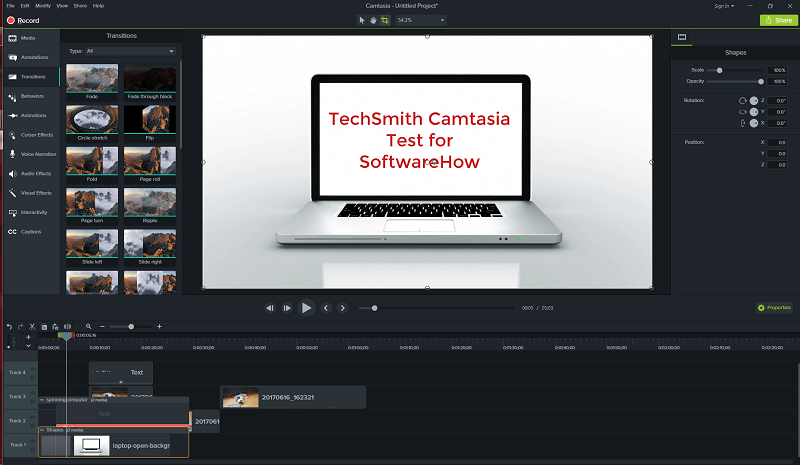
Du trenger ikke grave så dypt for å få store fordeler av forhåndsinnstillingene, men for å lage noe virkelig profesjonelt og unikt må du venne deg til å jobbe på dette nivået.
Med litt øvelse vil det sannsynligvis bli mye enklere, selv om dette aspektet av grensesnittet sannsynligvis ville vært bedre håndtert gjennom et popup-vindu som lar deg fokusere på elementet du redigerte.
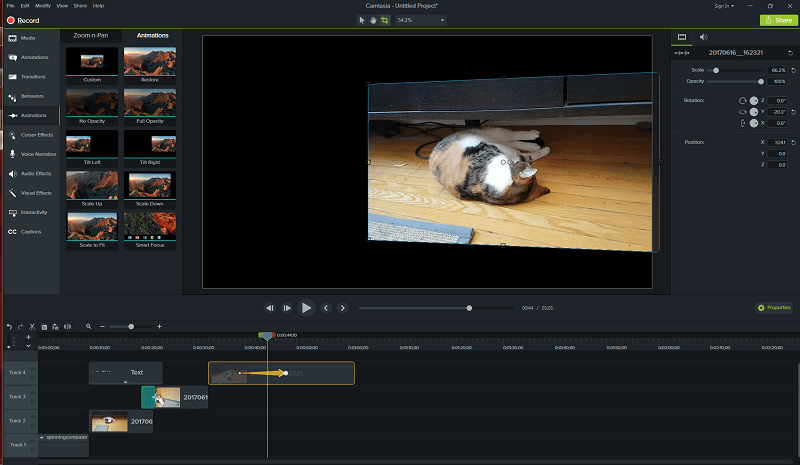
Det er også ganske enkelt å animere deler av videoen din. I stedet for å rote rundt med keyframes eller annen forvirrende terminologi, ser du ganske enkelt et piloverlegg på sporet du jobber med, komplett med start- og sluttpunkter som kan dras rundt til rett sted.
For å få nøyaktighet på rammenivå, klikk og hold på punktet vil vise et verktøytips med den nøyaktige tidskoden, en annen fin brukergrensesnittberøring som gjør det enkelt å være presis.
JPs merknad: Jeg har lignende følelser med Thomas når det gjelder å bruke de medierelaterte funksjonene mens jeg bruker Mac-versjonen. TechSmith gjør det enkelt å dra og slippe, redigere og kommentere medieelementer slik du vil. Profftips: hvis du er ny på videoredigering, anbefaler jeg på det sterkeste at du tar en time eller så på å se de fantastiske opplæringene TechSmith team laget.
Arbeid med lyd
Camtasia har ikke fullt så mange lydredigeringsfunksjoner som du kanskje ønsker hvis du er en audiofil, men for de fleste formål kan den gjøre mer enn nok.
Du kan raskt skille lyden fra enhver importert video til et eget spor for klipping og trimming, og det er flere standard redigeringsalternativer som fjerning av støy, volumutjevning, hastighetsjusteringer og fades.
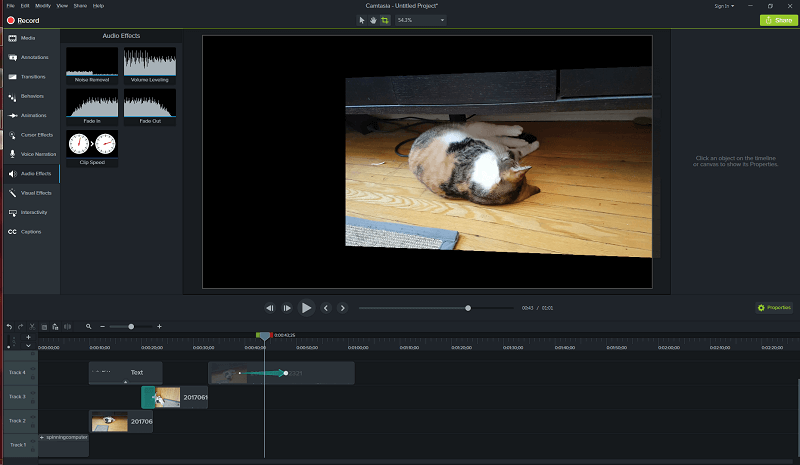
En av de mer interessante og nyttige lydfunksjonene er muligheten til å legge til fortellerstemme til videoen din direkte i programmet mens du faktisk ser det som spilles. Dette betyr at du ikke trenger å bekymre deg for å sørge for at lyden din synkroniseres med videoen din, siden du vil kunne ta opp i sanntid mens videoen spilles av.
I tilfelle du lurte, gjorde jeg et forferdelig inntrykk av Sir David Attenborough som gjorde en naturdokumentar om Juniper for testen. På en eller annen måte viste det seg at han hørtes skotsk ut i stedet for engelsk…
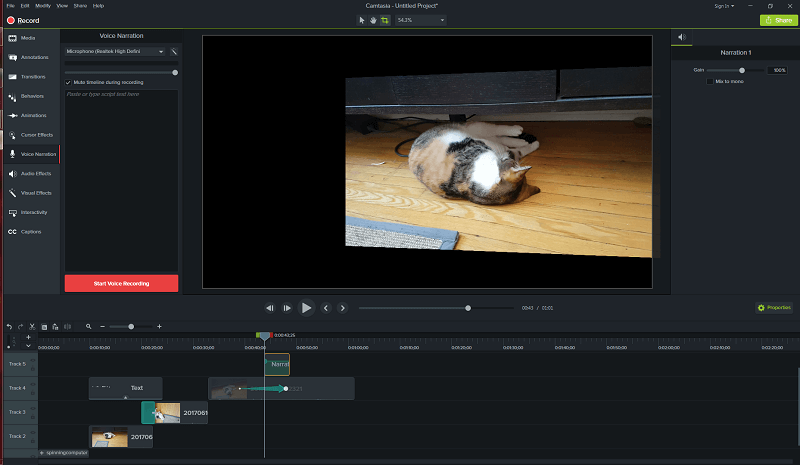
JPs merknad: Jeg forventet ikke at lydredigeringsfunksjonene skulle være så fantastiske. For å være ærlig, prøvde jeg Audacity (en åpen kildekode lydredigeringsprogramvare) for å trimme voiceovers for appopplæringen jeg laget. Det viste seg at jeg kastet bort et par timer, fordi Camtasia var kraftig nok til å dekke alle mine lydredigeringsbehov. Likevel liker jeg Audacity og bruker det fortsatt av og til i disse dager.
Ytterligere videofunksjoner
Camtasia har også en rekke overordnede videoeffekter for chroma keying (“grønn skjerm”-redigering), videohastighetsjusteringer og generelle fargejusteringer. Chroma key-funksjonen er bemerkelsesverdig enkel å bruke, og du kan stille inn fargen som skal fjernes med pipetten med bare noen få klikk.
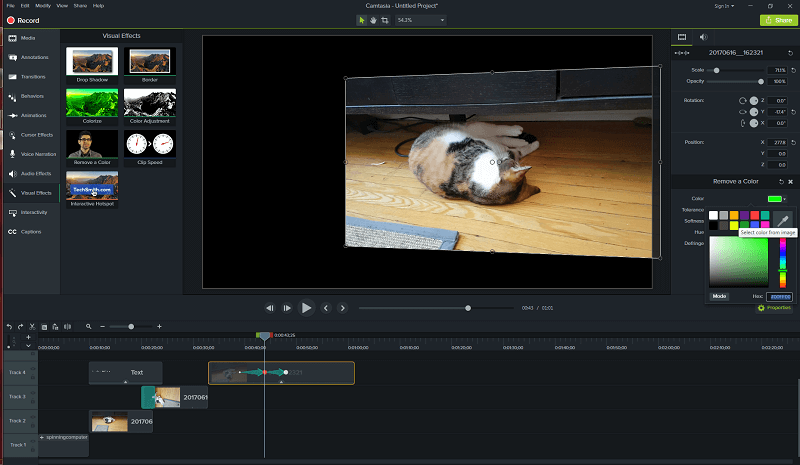
Det fungerer overraskende bra, slik at du kan lage chroma keyed-videoer med nesten hvilken som helst konsistent bakgrunnsfarge. Det fungerer ikke så bra i eksempelvideoen min, fordi Juniper er veldig lik i fargen på tregulvet, men den er ganske enkel å bruke.
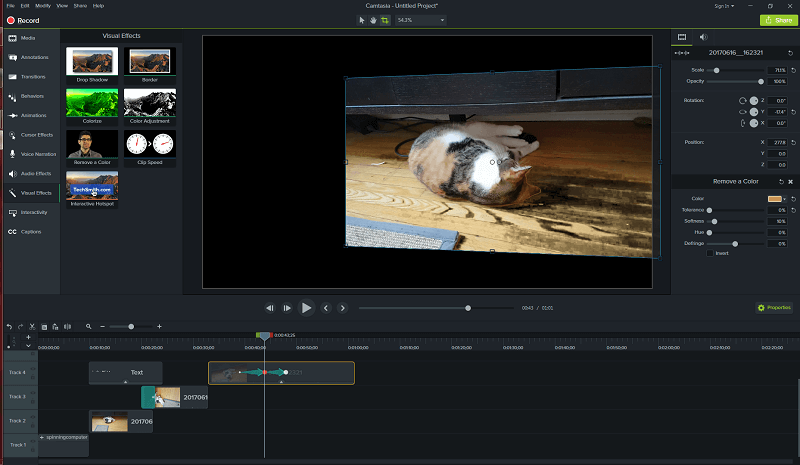
Interaktive funksjoner
En av de mest unike funksjonene jeg noen gang har sett i et videoredigeringsprogram er Camtasias interaktivitetsfunksjoner. Det er mulig å legge til et interaktivt hotspot som fungerer akkurat som en standard nettlenke, og til og med legge til interaktive spørrekonkurranser.
Denne funksjonen kommer til å være mest nyttig for videoopplæringer og interaktive læringsapplikasjoner, noe som gjør den utrolig nyttig for lærere og andre instruktører som utdanner online.
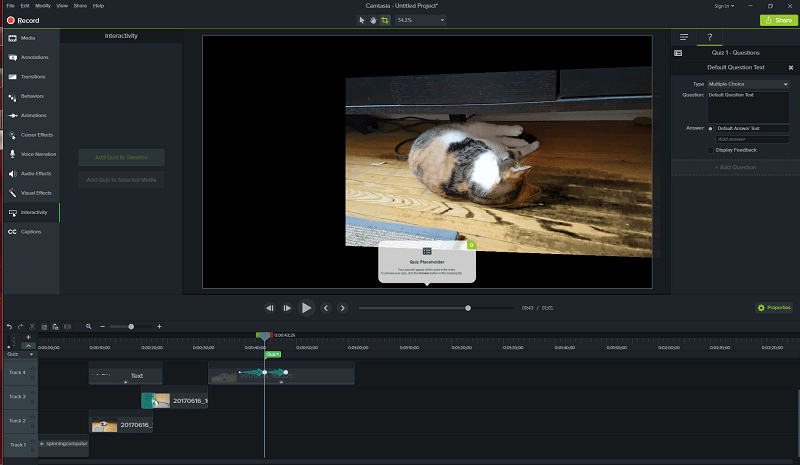
Det eneste du bør vurdere når du bruker interaktive funksjoner, er at de krever at du lager en MP4-video som følger med TechSmiths Smart Player, ellers vil ikke det interaktive innholdet fungere.
Screen Capture
For de av dere som lager opplæringsvideoer eller annet skjermbasert videoinnhold, vil du gjerne vite at Camtasia kommer med en innebygd skjermopptaker som er lett tilgjengelig med den store røde ‘Record’-knappen øverst til venstre.
Det er alt du kan ønske deg i en skjermopptaker, komplett med lyd, museklikksporing og kamerakameraopptak. Den resulterende videoen vises i prosjektets mediekasse sammen med alle andre prosjektmedier og kan enkelt legges til tidslinjen som enhver annen fil.
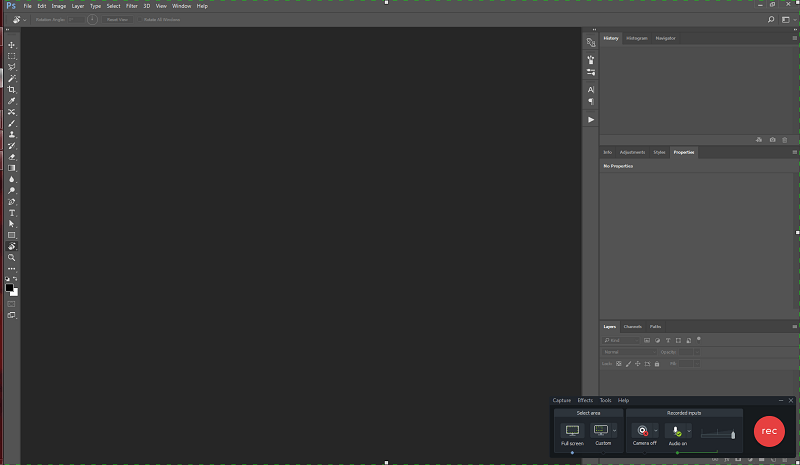
JPs merknad: Seriøst, dette var den mordere funksjonen som fikk meg til å gå med dette TechSmith-produktet. Hvorfor? Fordi det var den første videoredigeringsprogramvaren som støttet å legge til en iPhone 6-ramme til appvideoene jeg lagde. Hvis du har mulighet til å lese dette innlegget Jeg skrev tidligere, du vet at jeg prøvde Screenflow før konkurrentene. Men Screenflow hadde ikke en iPhone 6-ramme i mediebiblioteket på den tiden, så jeg byttet til Camtasia og fant det virkelig flott.
Gjengi og dele videoen din
Når du endelig har fått mesterverket akkurat slik du vil ha det, har Camtasia en rekke alternativer for å lage den endelige videoen. Du kan opprette en lokal fil på datamaskinen din ved å bruke hvilke innstillinger du vil, eller du kan opprette en fil og la Camtasia laste den opp automatisk til Youtube, Vimeo, Google Drive eller TechSmith’s Screencast.com.
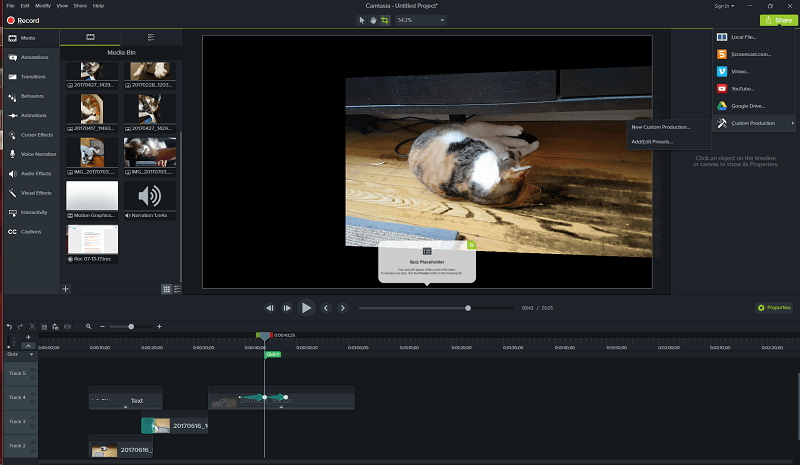
Jeg har ingen konto hos noen av disse tjenestene bortsett fra Google Disk, så la oss ta en titt på hvordan det fungerer. En rask pålogging og godkjenning fra min tofaktorautentisering (aktiver dette for din egen Google-konto hvis du ikke allerede bruker den – det er et farlig nett der ute), og vi er i gang!
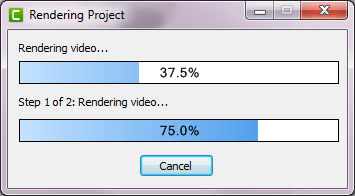
Filen ble gjengitt og lastet opp uten problemer i det hele tatt! Programmet åpnet til og med et vindu i Google Disk for å forhåndsvise, selv om det hele gikk så fort at Google fortsatt behandlet videoen da forhåndsvisningsvinduet åpnet.
Årsaker bak vurderingene mine
Effektivitet: 5/5
Camtasia er en utrolig kraftig videoredigerer, som lar deg gjøre nesten alt du vil for å skape et resultat av profesjonell kvalitet. Du har total kontroll over alle aspekter av arrangement, animasjon, farger, timing og alt annet du måtte ønske å justere.
Pris: 3 / 5
Til $299.99 USD for fullversjonen er programvaren ganske dyr sammenlignet med andre videoredigerere av profesjonell kvalitet, som f.eks. Adobe Premiere Pro. Avhengig av hva du spesifikt ønsker fra en videoredigerer, kan du kanskje få bedre valuta for pengene.
Brukervennlighet: 4.5 / 5
Med tanke på hvor kraftig og dyktig det er, har TechSmith gjort en god jobb med å gjøre programmet så enkelt å bruke. Grensesnittet er tydelig og konsekvent lagt ut, og det eneste brukervennlighetsproblemet jeg opplevde var et relativt lite problem med et dypt redigeringspanel som kan fikses i en fremtidig oppdatering av programvaren.
Støtte: 4.5/5
Programmet starter for første gang med en opplæring, og TechSmith ser ut til å være ganske forpliktet til å tilby opplæringsressurser på nettet. De utvikler og oppdaterer kontinuerlig programvaren for å fikse feil, og de er gode nok til at jeg ikke fikk noen problemer i det hele tatt under gjennomgangen min. Dette ga meg ikke en sjanse til å teste deres støtterespons, som er den eneste grunnen til at jeg ikke ga dem 5 av 5.
Camtasia-alternativer
Wondershare Filmora (Windows/Mac)
Hvis du er overveldet av antallet funksjoner som finnes i Camtasia, kan et litt enklere program dekke kravene dine. Den er også enkel å bruke og godt designet, selv om den har et par tekniske problemer med noen av de mer ikke-essensielle funksjonene. Det er også mye billigere. Les hele anmeldelse av Filmora her.
Adobe Premiere Pro (Windows/Mac)
Hvis du er en Adobe-bruker for andre kreative formål, kan du føle deg mer hjemme med Premiere Pro. Det er et robust videoredigeringsprogram som har nesten alle de samme funksjonene som Camtasia, og noen få som Camtasia ikke har, for eksempel tilgang til TypeKit, Adobe Stock og Adobe After Effects-integrasjon. Adobe endret nylig toppnivåprogramvaren til en abonnementsmodell, men du kan få tilgang til Premiere alene for $19.99 USD per måned eller som en del av hele kreativitets- og designpakken for $49.99 USD per måned. Les hele vår anmeldelse av Adobe Premiere Pro her.
Telestream ScreenFlow (Bare Mac)
ScreenFlow er en annen stor konkurrent til Camtasia for Mac. Med videoredigering som kjernefunksjonen, lar appen deg også ta skjermopptak (fra både Mac-stasjonære og mobile enheter), og dele de redigerte videoene på nettet eller laste dem ned direkte til Mac-harddisken. Du kan lære mer fra vår ScreenFlow anmeldelse. Den eneste ulempen med ScreenFlow er at den kun er kompatibel med Mac-maskiner, så PC-brukere må velge et annet alternativ. Se de beste alternativene for ScreenFlow for Windows her..
Movavi Video Editor (Windows/Mac)
Denne programvaren ligger et sted mellom Filmora og Camtasia når det gjelder muligheter og er rimeligere enn noen av dem. Den er designet for mer en hobbyist enn en profesjonell videoredigerer, men du kan fortsatt lage resultater av god kvalitet til tross for mangelen på kontroll som den tillater. Les vår detaljert gjennomgang her.
konklusjonen
For brukere som leter etter videoredigering av profesjonell kvalitet med et brukervennlig grensesnitt, er TechSmith Camtasia et utmerket stykke programvare. Det er ganske enkelt å lære seg å bruke, og det er mulig å gå fra nedlasting til å lage og laste opp din første film på mindre enn en time.
Den ekstra bonusen til en ledsagermobilapp Fuse gjør det enkelt å overføre filer fra mobilenheten til arbeidsflyten. Den eneste delen som kan gi deg pause er prislappen, siden du kan få noe industristandard programvare for litt mindre – du må bare bruke litt mer tid på å lære å bruke den.
Så, synes du denne Camtasia-anmeldelsen er nyttig? Har du prøvd denne appen på din PC eller Mac? Del opplevelsen din nedenfor.
Siste artikler